iPad 使用手冊
- 歡迎使用
-
-
- 相容於 iPadOS 26 的 iPad 機型
- iPad mini(第五代)
- iPad mini(第六代)
- iPad mini(A17 Pro)
- iPad(第八代)
- iPad(第九代)
- iPad(第十代)
- iPad(A16)
- iPad Air(第三代)
- iPad Air(第四代)
- iPad Air(第五代)
- iPad Air 11 吋(M2)
- iPad Air 13 吋(M2)
- iPad Air 11 吋(M3)
- iPad Air 13 吋(M3)
- iPad Pro 11 吋(第一代)
- iPad Pro 11 吋(第二代)
- iPad Pro 11 吋(第三代)
- iPad Pro 11 吋(第四代)
- iPad Pro 11 吋(M4)
- iPad Pro 11 吋(M5)
- iPad Pro 12.9 吋(第三代)
- iPad Pro 12.9 吋(第四代)
- iPad Pro 12.9 吋(第五代)
- iPad Pro 12.9 吋(第六代)
- iPad Pro 13 吋(M4)
- iPad Pro 13 吋(M5)
- 設定基本功能
- 訂製你專屬的 iPad
- 在 iPad 上簡化工作流程
- 使用 Apple Pencil 進行更多操作
- 為你的小孩自訂 iPad
-
- iPadOS 26 的新功能
-
-
- 開始使用 FaceTime
- 製作 FaceTime 連結
- 拍攝「原況照片」
- 使用 FaceTime 語音通話工具
- 使用「即時字幕」和「即時翻譯」
- 在通話期間使用其他 App
- 撥打群組 FaceTime 通話
- 使用「同播共享」一起觀賞、聆聽和暢玩
- 在 FaceTime 通話中共享你的螢幕
- 在 FaceTime 通話中要求或提供遠端控制權
- 在 FaceTime 通話中合作處理文件
- 使用視訊會議功能
- 將 FaceTime 通話接力到另一部 Apple 裝置
- 更改 FaceTime 視訊設定
- 更改 FaceTime 語音設定
- 更改你的外觀
- 結束通話或切換至「訊息」
- 篩選和過濾通話
- 封鎖 FaceTime 通話及回報垃圾來電
- 捷徑
- 提示
- 版權聲明與商標
在 iPad 上開始使用「地圖」
「地圖」App ![]() 可協助你導覽周圍環境,無論是前往新目的地、發掘當地商家,或透過即時交通更新探索陌生區域。
可協助你導覽周圍環境,無論是前往新目的地、發掘當地商家,或透過即時交通更新探索陌生區域。
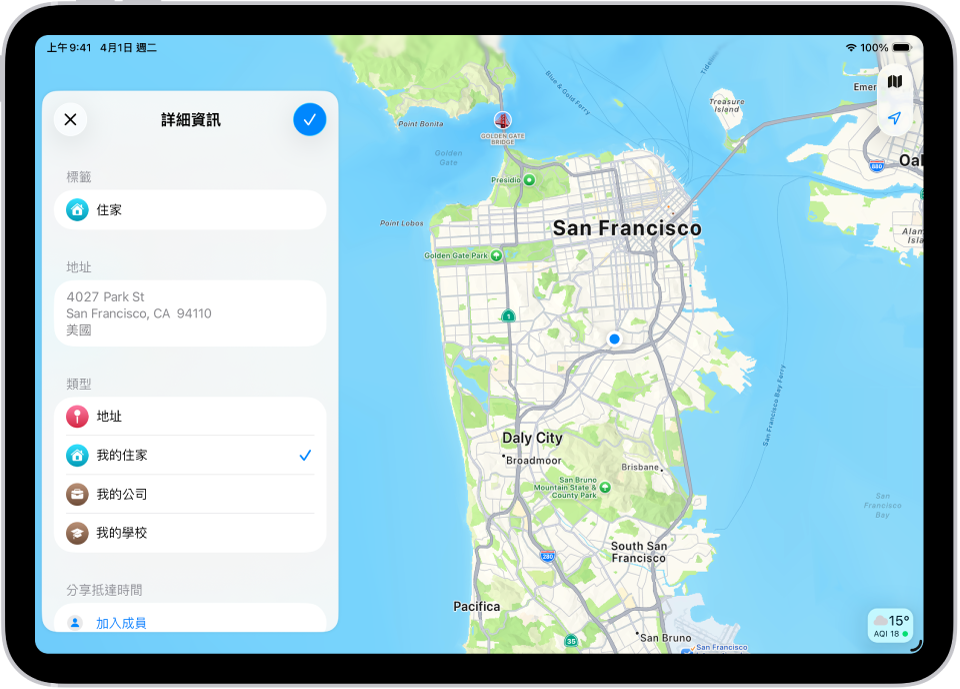
設定你的常用地址
儲存你最常往返的位置,以快速取用路線。在「地點」下方,點一下 ![]() 。點一下搜尋欄位,輸入地址,然後點一下結果。指派類型(住家、工作地點或學校),然後點一下
。點一下搜尋欄位,輸入地址,然後點一下結果。指派類型(住家、工作地點或學校),然後點一下 ![]() 。
。
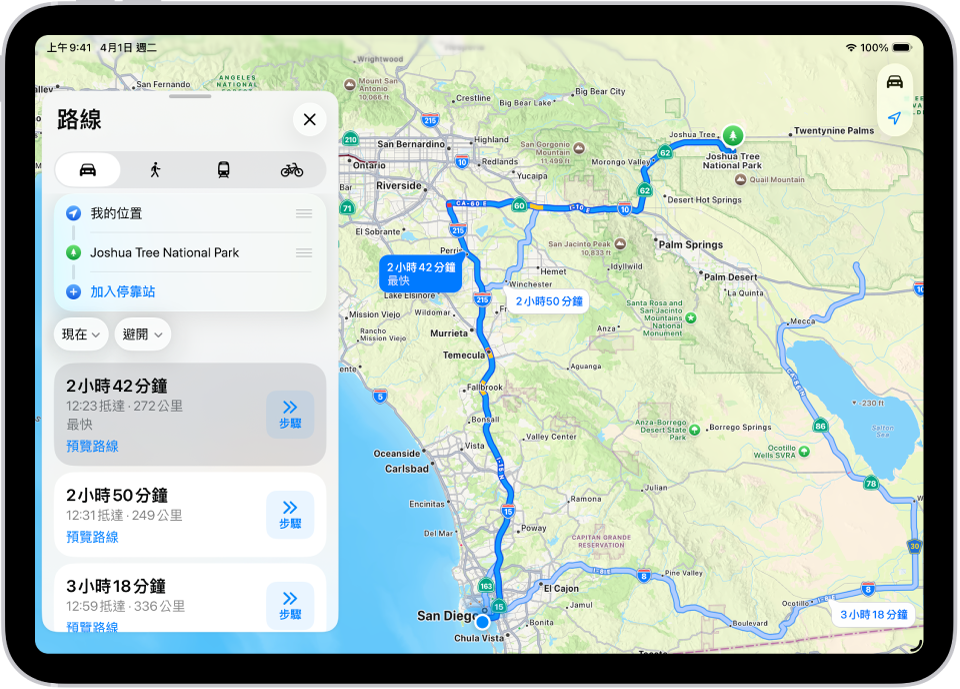
輕鬆導航
無論你要前往哪裡,都能取得逐步路線指引,並依照你的方式前往目的地。按住地圖上任何位置或在搜尋欄位中輸入地點。點一下「路線」,點一下你的旅行模式(![]() 、
、![]() 、
、![]() 或
或 ![]() ),然後在你要走的路線點一下「前往」或「路線步驟」。
),然後在你要走的路線點一下「前往」或「路線步驟」。
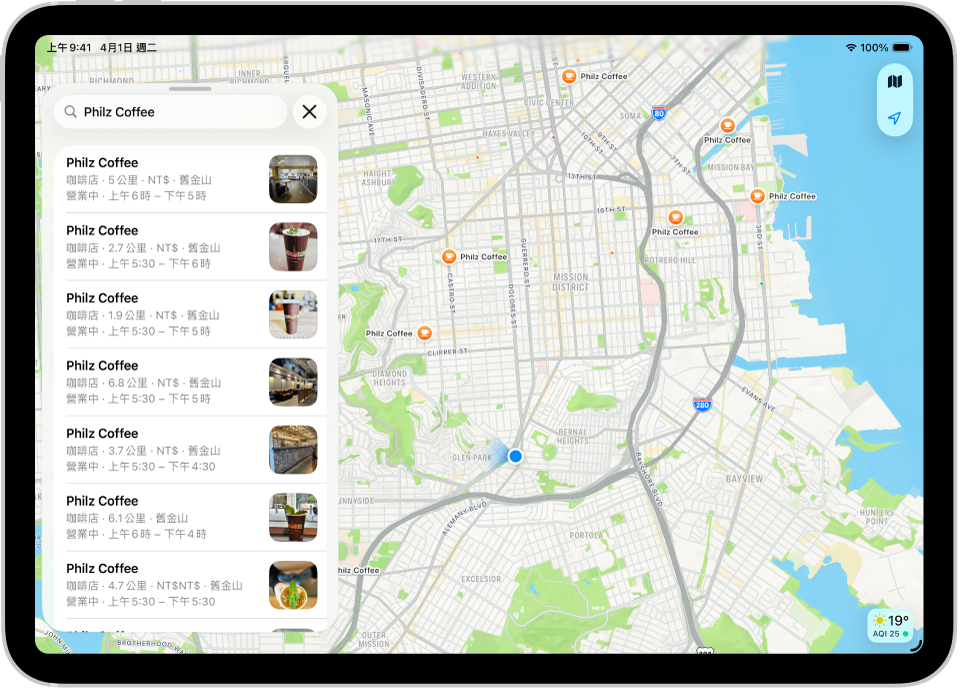
探索附近地點
當你身處陌生區域時,尋找附近的餐廳、商店或服務等地點。點一下搜尋欄位並開始輸入,或點一下「在附近找尋」下方的類別(例如「餐廳」)。
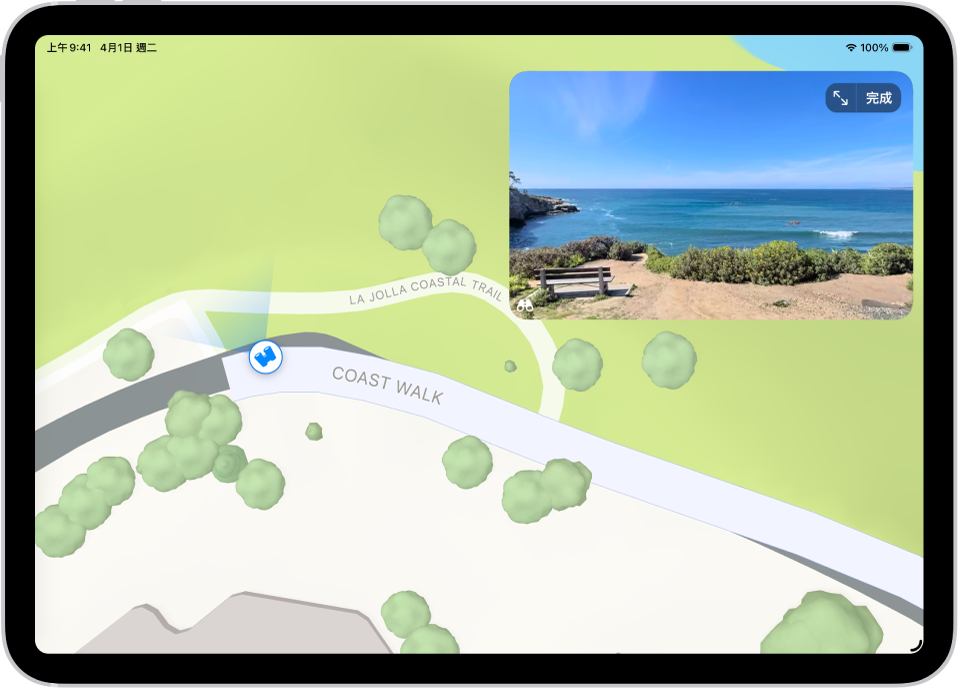
更仔細地查看全世界
視位置而定,你可以在 360 度全景畫面中探索該地點。在特定城市中,點一下地圖底部的 ![]() 。
。
想要瞭解更多?
感謝您的寶貴意見。